分类
大多数的win8系统用户都误删过重要的文件、照片或程序,文件被删后只能干着急,的确,电脑高手用数据恢复软件恢复文件是分分钟的事,但新手只能一筹莫展,那么小编在这跟大家介绍一种无需第三方软件的恢复文件方法,那就是Win8系统的自动备份功能,这一切都是自动完成的,能帮我们找回误删的文件,方便、快速!
开启win8自动备份功能的具体方法
一、进入Win8控制面板,然后点击左侧的“文件历史记录”选项进入设置;
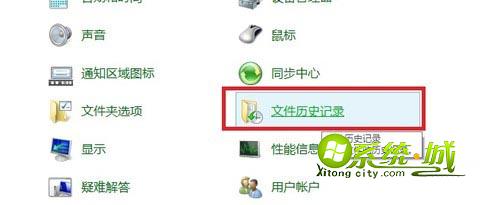
二、进入文件历史记录设置后,发现文件历史记录功能是默认关闭状况,点击开启(注意:这里需要插入安装盘),连接好后再次点击开启,系统文件就被自动保存了到U盘或者移动设备上了。
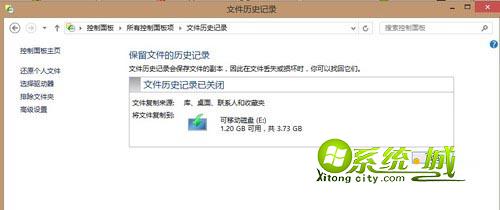
三、Win8的文件备份功能主要自动备份库、桌面、收藏夹、联系人文件等内容,大家可以将重要文件放置在上述文件夹中。
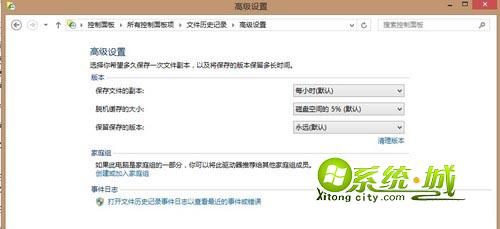
四、左侧的“高级设置”可以对其保存频率等进行设置,设置自动保存文件的时间频率;
到此,win8系统的自动备份设置完成,以后如果再有出现误操作等原因误删系统重要文件时,就可以将系统还原到最近备份的还原点了。win8作为微软最新的视窗操作系统,功能强大、操作方便,适合各类中高端配置的电脑,推荐最新ghost win8电脑系统下载,欢迎访问系统城电脑系统下载站!
热门教程
网友评论